Penilaian Editor: Penilaian Pengguna:[Jumlah: 0 Purata: 0] @media(lebar min: 500px) { } @media(lebar min: 800px) { }
WhatsApp sebagai aplikasi messenger telah menjadi sangat popular tetapi mempunyai masalah yang ketara sehingga kini. Anda tidak mungkin menggunakan akaun (nombor) WhatsApp yang sama pada berbilang peranti telefon pintar. Berita baiknya ialah ciri ini yang dikenali sebagai mod pendamping WhatsApp kini telah dikeluarkan kepada umum.
Anda kini boleh membuka akaun WhatsApp yang sama dengan mudah dalam maksimum tiga peranti mudah alih tambahan. Anda boleh memautkannya dengan cara yang sama seperti anda memautkan komputer atau tablet pada masa ini. Anda mesti ingat bahawa peranti yang dipautkan akan bersambung ke WhatsApp secara berasingan antara satu sama lain, tetapi mesej yang dihantar dan diterima akan disegerakkan merentas semua peranti yang dipautkan.
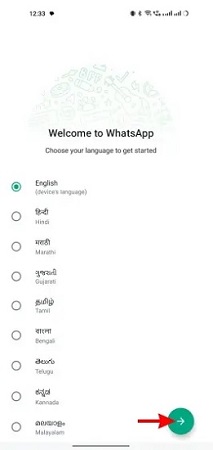
Mari kita lihat langkah-langkahnya untuk mengaktifkan dan menggunakan ciri ini.
Berfungsi:
1. Pasang aplikasi WhatsApp pada telefon pintar kedua anda. Dalam skrin pertama, pilih bahasa anda dan ketik tanda anak panah untuk bergerak ke hadapan. Setelah ini selesai, ketik pada ‘Setuju dan Teruskan’ untuk menavigasi ke skrin Log Masuk.
2. Anda kini akan diminta untuk memasukkan nombor Telefon anda yang ingin anda gunakan untuk akaun WhatsApp anda. Abaikan perkara ini, ketik ikon 3 titik (elipsis) di bahagian atas sebelah kanan dan pilih pilihan ‘Paut ke akaun sedia ada’.
3. Anda kini akan melihat kod QR pada skrin peranti kedua anda, sama seperti yang terdapat di web WhatsApp. Kod QR ini mesti diimbas menggunakan peranti utama anda.
4. Ambil telefon pintar utama anda, lancarkan WhatsApp dan ketik ikon elipsis di bahagian atas sebelah kanan. Seterusnya, ketik butang ‘Pautkan peranti’ pada halaman seterusnya untuk memulakan proses menggunakan akaun WhatsApp yang sama pada dua peranti. Jika anda menggunakan peranti iOS, pilih’Tetapan’dari bar navigasi bawah, pilih’Peranti Terpaut’dan ketik butang’Pautkan Peranti’untuk memulakan proses.
5. Pengimbas Kod QR akan dibuka pada peranti utama anda. Ketik pada butang’Ok’dan imbas kod QR yang dipaparkan pada peranti kedua anda. Setelah kod berjaya diimbas, anda akan log masuk ke WhatsApp.
6. Anda kini boleh melihat WhatsApp yang sama pada kedua-dua peranti anda, utama dan kedua. Teruskan dan gunakannya seperti peranti bebas yang akan menyegerak secara automatik antara satu sama lain.
7. Sebarang sembang mesej yang anda mulakan atau padamkan pada mana-mana dua telefon, akan dipaparkan secara automatik pada peranti lain disebabkan penyegerakan.
8. Pada bila-bila masa pada masa hadapan, jika anda tidak lagi mahu menggunakan akaun WhatsApp yang sama pada berbilang peranti kerana keselamatan atau sebarang sebab lain, anda boleh log keluar dengan mudah daripada peranti kedua. Ketik ikon elipsis di bahagian atas sebelah kanan peranti kedua anda, pilih’Tetapan’dan pilih’Tetapan akaun’. Seterusnya, ketik butang’Log keluar’untuk log keluar daripada WhatsApp dan kemudian ketik’Log keluar’dalam kotak pengesahan untuk melengkapkan proses.
Begitulah mudahnya untuk meningkatkan mod WhatsApp Companion dan berjalan pada telefon pintar lain. Anda boleh mengulangi langkah di atas pada bila-bila masa anda ingin menambah lebih banyak peranti (maksimum 3 peranti tambahan). Anda mesti ingat bahawa telefon iOS sebagai peranti kedua tidak disokong semasa artikel ini ditulis. Anda boleh menggunakan telefon iOS sebagai peranti utama tetapi sokongan peranti kedua untuk telefon itu akan dilancarkan tidak lama lagi.
